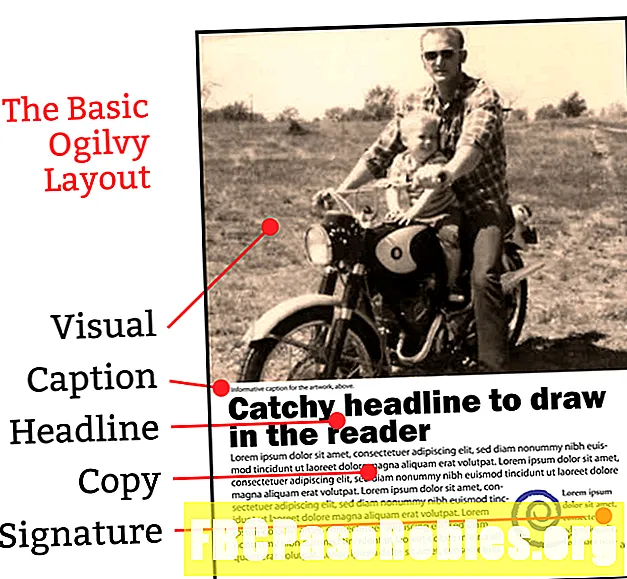Innhold
- Vil du ha en refusjon fra iTunes? Du trenger en god grunn
- Hvordan få en iTunes-refusjon på en datamaskin
- Slik får du en iTunes-refusjon på en iPhone eller iPad
Vil du ha en refusjon fra iTunes? Du trenger en god grunn
Når du kjøper en fysisk vare du ikke vil eller ikke er helt riktig, kan du vanligvis returnere den til butikken og få pengene tilbake. Når kjøpet er en digital nedlasting fra iTunes Store eller App Store, er det mindre vanlig å få tilbakebetaling.
Apple garanterer ikke at det vil gi ut refusjoner fra iTunes eller refusjon av App Store. Hvis du kjøper en sang fra iTunes og deretter ber om refusjon, kan du ende opp med både pengene dine og sangen. På grunn av dette utsteder ikke rutinemessig iTunes-refusjoner til alle personer som ønsker en. Det gjør heller ikke prosessen for å be om refusjon åpenbar.
Instruksjoner i denne artikkelen gjelder Mac-maskiner som kjører macOS Sierra (10.12) og nyere, samt iOS-enheter som kjører iOS 11 og nyere. Lignende instruksjoner gjelder for tidligere versjoner av macOS og iOS; bare finn Regnskap > Kjøpshistorikk i butikken du ønsker refusjon fra.
Hvordan få en iTunes-refusjon på en datamaskin
Hvis du kjøper noe du allerede eier, som ikke fungerer, eller som du ikke mente å kjøpe, kan det hende du har en god sak for å få en refusjon fra iTunes. I den situasjonen, følg disse trinnene på datamaskinen din for å be Apple om pengene dine:
-
Hvis du kjører macOS Catalina (10.15) eller høyere, er prosessen litt annerledes. I så fall bruker du Apple Music-appen (iTunes er avviklet). I det velger du Musikk > Preferanser > merk av i ruten ved siden av Vis iTunes Store. Klikk deretter Itunes butikk i venstre sidefelt. Gå til trinn 3.
-
Åpen iTunes og klikk butikk for å gå til iTunes Store.
-
Klikk Regnskap. Logg deg deretter på med Apple-ID og passord når du blir bedt om det.

-
På Kontoinformasjon skjerm, gå til Kjøpshistorikk delen og klikk Se alt.
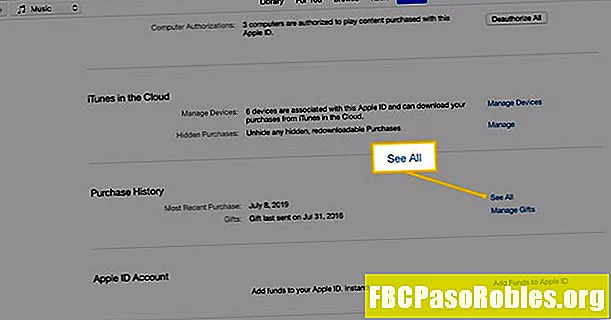
-
Bla gjennom kjøpsloggen. Finn varen du ønsker refusjon for, og klikk deretter Mer.

-
Klikk på i den utvidede listen Rapporter et problem.
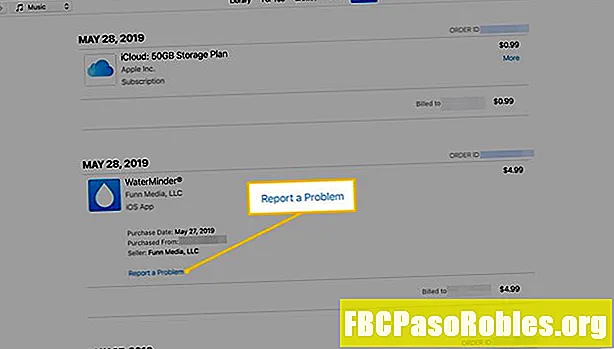
-
Avhengig av hvilken versjon av iTunes du bruker, vil dette enten åpne din standard nettleser eller fortsette i iTunes. Uansett er trinnene de samme.
På Rapporter et problem , klikk på Velg Problem rullegardinmenyen og klikk Jeg vil be om refusjon.
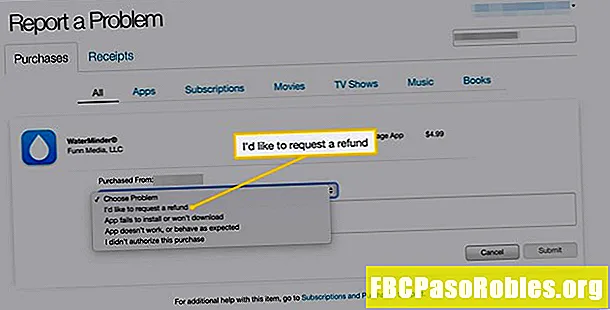
-
I Beskriv dette problemet tekstboksen, skriv inn årsaken til at du ber om tilbakebetaling, og klikk deretter Sende inn.

Du får ikke et umiddelbart svar. Om noen dager mottar du enten refusjonen, en forespørsel fra iTunes Support om tilleggsinformasjon eller en melding som avviser tilbakebetalingen.
Slik får du en iTunes-refusjon på en iPhone eller iPad
Enten du ber om en iTunes Store- eller App Store-refusjon på iPhone, iPad eller iPod touch, sender du forespørselen i kjøpsloggen. På iOS-enhetene er prosessen forskjellig fra den på Mac-en. Her er hva du skal gjøre:
-
Åpne Safari på iOS-enheten og gå til reportaproblem.apple.com. Logg på med Apple-ID-en din.
-
På Rapporter et problem skjerm, trykk på Jeg ville likt å... slipp ned og trykk på Be om refusjon.
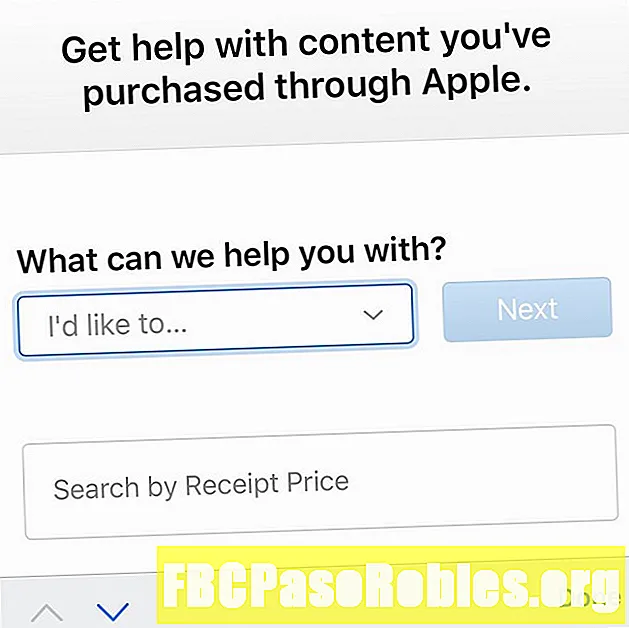
-
Tap Fortell oss mer ... og trykk på årsaken til refusjonen.
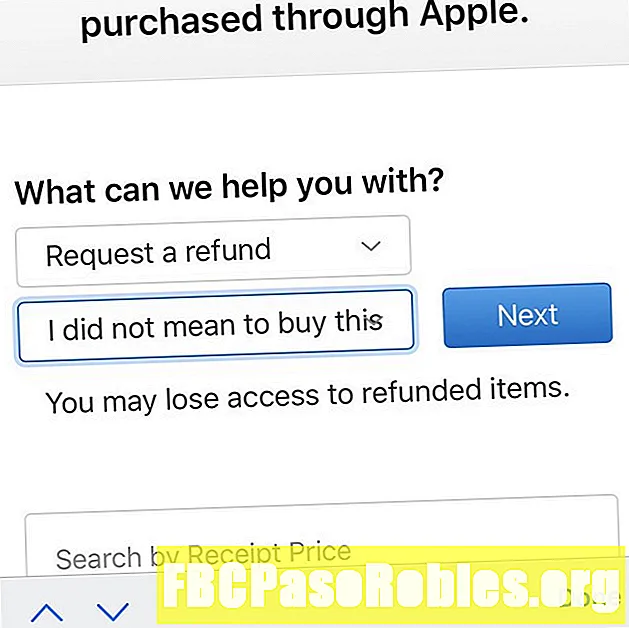
-
Tap neste.
-
Gå gjennom gjenstandene som er tilgjengelige for refusjon, og trykk på den du vil be om refusjon for.
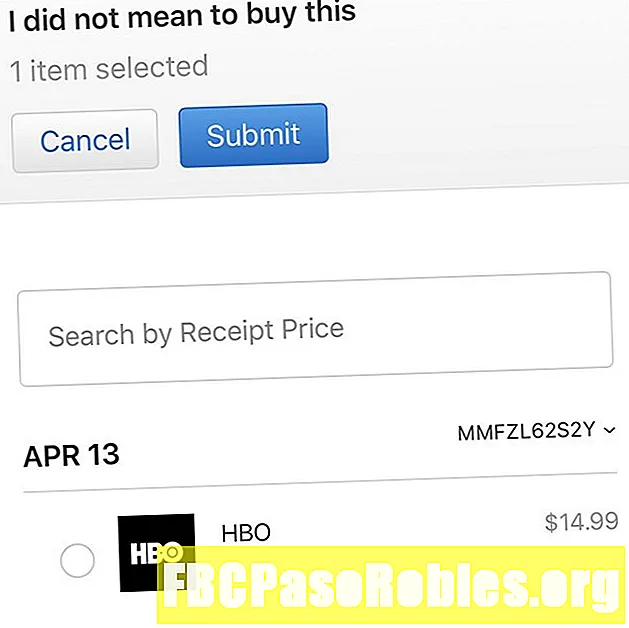
-
Tap Sende inn.
Alle forespørsler om refusjon av iTunes Store eller App Store må skje innen 90 dager etter kjøpsdatoen.
Jo mer du ber om refusjon, jo mindre sannsynlig er det at du får en. Alle kjøper sporadisk feil kjøp, men hvis du regelmessig kjøper ting fra iTunes og ber om pengene tilbake, merker Apple et mønster og begynner å avvise refusjonsforespørslene dine.